«Цифрові технології» вважаються зараз найбільш відповідним терміном для назви повного набору пристроїв, програмного забезпечення чи інфраструктури, що прийшли на зміну звичним IST (технології інформаційного суспільства) та ІКТ (інформаційно- комунікаційні технології).
Ефективність використання цифрових технологій у закладі освіти оцінюється за шкалою Digiplex або підходом SAMR. Ефективність використання цифрових технологій у закладі освіти оцінюється за шкалою (підхід Digiplex): A – заміна (епізодичне використання): цифрові пристрої використовуються в окремих випадках в контексті традиційного навчання. В – обробка (координація в закладі освіти): нові підходи та методи навчання перевіряються за допомогою цифрових інструментів, відбувається обмін досвідом між викладачами. С – вдосконалення (зміна в освітньому процесі): системні зміни в організації досліджень проводяться на рівні закладу освіти, засновані на послідовній дослідницькій основі та участі як авторів/творців/планувальників. D – інтеграція (інтегрована цифрова культура): взаємопов'язані технології стають природними, є частиною робочого й навчального простору, здобувач освіти стає розробником і менеджером особистого середовища навчання, а викладач – розробником і менеджером віртуального простору. E – Empowerment (переосмислення й управління інноваціями): послуги цифрового навчання в закладі освіти виходять за межі закладу освіти .
Впроваджуючи гнучкі (адаптивні) способи навчання, здобувачі освіти беруть на себе відповідальність за своє навчання та навчання інших. Ще один підхід до оцінювання рівня використання технологій у закладі освіти для викладання та навчання – SAMR: І. Substitution – підміна. Цифрові технології використовуються для виконання тих же самих дій, що і раніше (до комп'ютерів). Наприклад: замість написання тексту вводити його на комп’ютері. ІІ. Augmentation – збільшення. Цифрові технології пропонують ефективний інструмент для виконання спільних завдань. Наприклад: здобувачі освіти виконують тести за допомогою Google-форм замість того, щоб виконувати їх на папері. ІІІ. Modification – модифікація. Традиційні завдання модифікуються з урахуванням цифрових технологій. Наприклад: здобувачі освіти складають есе, записують його як аудіофайл, накладають музику, представляють у такому вигляді перед аудиторією або батьками. ІV. Redefinition – перетворення. Цифрові технології допомагають виконувати такі завдання, які раніше були неможливими. На цьому рівні загальні завдання в аудиторії та цифрові технології існують не як цілі, а як підтримка для навчання.
Цифрові ресурси, які надихають
YouTube – не лише найпопулярніший відеохостинг, в якому люди всього світу розміщують відео, а й соціальна мережа, в якій кожний може це відео поширити, коментувати, висловлюючи свої уподобання. Навчальні можливості YouTube величезні: освітні канали, відеоблоги, навчальні відео, відеоінструкції, розвивальні мультфільми. Наприклад, канал «Цікава наука» пропонує науково-популярні й освітні відео на різні наукові теми. На авторському каналі Антоніни Букач публікуються навчальні відео щодо роботи з додатками Google, проводяться вебінари, консультування, онлайн трансляції щодо використання сервісів Google як у повсякденному житті, так і у професійній діяльності. На каналі Marina Kurvits, докторанта Інституту цифрових технологій Талліннського університету, розміщено понад 600 відео для професійного розвитку вчителів, які надихають.
Наведімо кілька порад Марини Курвітс, що варто зробити на YouTube:
- знайти цікавих людей і підписатися на їхні канали;
- якщо відео подобається, треба відзначити його: поставити «лайк» або залишити схвальний коментар;
- якщо виникають питання, то треба їх ставити в коментарях (це теж частина мережевої культури);
- оформте свій канал (можна не завантажувати відео, але поставити красиву заставку й аватар варто). Аватар, аватарка (від англ. user picture — зображення користувача) — невелике статичне або анімоване зображення, яке використовується для персоналізації користувача соціальних мереж, форумів, месенджерів тощо. Аватарка може бути як справжньою фотографією користувача, так і довільним зображенням. Мета використання аватара — відобразити будь-які специфічні риси характеру користувача і допомогти створити у співрозмовника максимально правильне перше враження.
Pinterest – соціальний фотосервіс. Місія сайту звучить так: «об’єднати весь світ за допомогою речей, які їм цікаві». Допомагає знаходити, зберігати та систематизувати ідеї, які потім можна використовувати для навчання. Після того, як зображення завантажено на Pinterest, вони називаються пінами, а колекції, до яких вони належать, – дошками. Сервіс пропонуватиме переглянути піни, подібні до тих, що Вас зацікавили. Так можна надихнутися ідеями для цікавих навчальних проектів чи досліджень.
Алгоритм роботи з сервісом:
- Зареєструйтеся на www.pinterest.com.
- Уведіть у пошуковий рядок ключове слово або фразу (те, що Вас цікавить).
- Знайдіть цікавих користувачів та підпишіться на них.
- Створюйте власні колекції (дошки). Якщо вам до вподоби пін, натисніть червону кнопку «Зберегти» й додайте його на свою дошку.
Learningapps – дуже популярний сервіс з навчальними інтерактивними вправами. Кожну вправу показано у вигляді картки. Якщо натиснути на картку, то з’явиться додаткова інформація. Кожну вправу можна використати як шаблон для власної, замінити зображення на інші або скоригувати запитання. Вправи, які Вам сподобалися, або ті, які Ви створили самостійно, можна зберегти у своїй бібліотеці.
Алгоритм роботи із сервісом:
- Зареєструйтеся на https://learningapps.org/
- Перегляньте довідку.
- Перейдіть до перегляду вправ, відберіть або створіть завдання для своїх здобувачів освіти.
- Згенеруйте QR-код, роздрукуйте його та запропонуйте здобувачам освіти виконати інтерактивну вправу.
Canva — це онлайн-сервіс для створення дизайну й інфографіки для будь-яких цілей: презентації, рекламних матеріалів чи шкільного завдання. Ви можете отримати швидкий результат завдяки шаблонам або створити дизайн з нуля за допомогою зручних інструментів. Користувачам Canva доступні десятки шаблонів, зображень, колекцій іконок, шрифтів, фонів, квітів, хоча деякі зображення доступні тільки після оплати. Ви можете увійти на сайт Canva з допомогою свого облікового запису в Facebook або Google. Після цього система запропонує пройти стислий ознайомлювальний урок користування сервісом.
З Canva викладачі та здобувачі освіти можуть відкрити для себе простий спосіб займатися дизайном: за допомогою зручного конструктора створювати презентації, плакати, документи на одну сторінку та дописи в соціальних мережах (просто перетягуючи матеріали в них). Здобувачі освіти можуть ділитися своїми дизайнами з групою, надавати викладачеві й одногрупникам дозвіл тільки на перегляд або ж працювати над дизайном разом.
Алгоритм роботи з сервісом:
- Зареєструйтеся або увійдіть на сайт Canva за допомогою свого облікового запису в Facebook або Google.
- Виберіть шаблон інфографіки або створіть її з нуля.
- Додайте графічні елементи з бібліотеки.
- Змінюйте кольори, шрифти, фони тощо.
- Додайте свої дані. Натисніть зразок тексту і додайте власне повідомлення.
- Завантажте, надрукуйте або надішліть іншим готову інфографіку.
Використання сервісу «Canva» як інфографіки Сервіс містить багато різних шаблонів для створення змістовної інфографіки, що надає можливість представляти результати роботи над проектом або дослідженням. За допомогою сервісу Canva можна створити дуже красиві за дизайном і незвичайні робочі аркуші, інструменти для роботи з інформацією, оформивши їх на власний розсуд: діаграму Венна, рамку для SWOT аналізу, кластер, списки, розклад тощо; постери, стендові доповіді, афіші, реклами; фотографії, готові геометричні об’єкти, стікери, графіки, списки, тексти (використовуючи в межах будь-якого навчального предмета); свою обкладинку до відомої книги, фільму або CD диску, для презентацій. Результати роботи у сервісі можна роздрукувати і використовувати як шаблон.
Blogger – безкоштовний ресурс для створення блогів від Google. Якщо у Вас є обліковий запис Google, то додаткової реєстрації не потрібно. Основним змістом блогу є записи, зображення чи мультимедіа, що регулярно додаються. Для блогів характерні короткі записи тимчасової значущості. Blogger просто користуватися, сервіс містить убудований конструктор, а отже, не потребує знань програмування. Цей ресурс надзвичайно популярний серед учителів. У блогах класні керівники розміщують актуальну інформацію для дітей та батьків: оголошення, розклад уроків, екскурсійні маршрути, фото та відеозвіти, інформацію до батьківських зборів тощо. Доступ до блога також можна налаштувати для всіх або для конкретних людей. Відкриваючи доступ для всіх, варто не забувати про приватність та конфіденційність особистої інформації. Особливо це стосується публікацій дитячих фотографій.
Tagxedo – онлайн сервіс для створення хмари тегів (слів). Не вимагає реєстрації і дає змогу створювати хмари слів різної форми з представленої бібліотеки, завантаживши текст або вказавши посилання на сторінку. У налаштуваннях можна змінити колірну схему, параметри тексту, а також орієнтацію слів у просторі. Кирилиця відображається коректно. Після створення хмари слів її можна зберегти на своєму на комп’ютері у вигляді картинки у форматі jpg або png, вибравши потрібну якість. До батьківських зборів можна створити хмару з тематичних слів або зі слів у режимі реального часу. Можна використати і для створення сучасних вітальних листівок.
Trello – це безкоштовний, гнучкий та візуальний спосіб організації матеріалів. Додаток пропонує роботу з картками, об’єднаними у віртуальні дошки. Під кожен проект створюється окрема дошка, яка потім заповнюється 61 ланцюжком карток, що описують конкретні кроки і дії (а також терміни, виконавців, необхідні ресурси для реалізації тощо). Можна планувати спільні проекти, розподіляти обов’язки, відслідковувати виконання завдань тощо. На картках Trello можна ділитися з батьками оголошеннями і новинами, оперативно оновлювати статус поточних справ, інформацію про домашні завдання, майбутні події і заходи. Це може стати дуже зручним і швидким каналом для зв’язку з батьками. Генератор завдань
Генератор практичних завдань (https://childdevelop.com.ua/worksheets/tag-free-sortpop) дає змогу створювати та одразу роздруковувати завдання для дітей різного віку з математики, читання та письма за заданими параметрами. У генераторі можна самостійно згенерувати завдання будь-якої складності в режимі онлайн. Наприклад, генератор математичних завдань (віднімання, додавання, множення, ділення). Потрібно ввести приклад завдання, програма сама вирахує складність і згенерує безліч подібних, але різних (унікальних) прикладів. Завдання генеруються відразу на аркуші в клітинку, що дає дитині додаткову можливість учитися виводити правильно цифри. Генератор завдань для прописів працює за таким же принципом. Роздрукуйте будь-яку кількість завдань, щоб діти вчилися писати букви. Підібравши потрібні завдання, їх можна завантажити й роздрукувати на принтері.
Список використаних джерел:
1.Н. І. Гущина, ЗН підручник_для ВИДАННЯ_24_06_2019.
2.Інструкція зі створення вправ різних типів з LearningApps. – електронний ресурс: http://dystosvita.blogspot.com/2014/05/learningappsorg.html
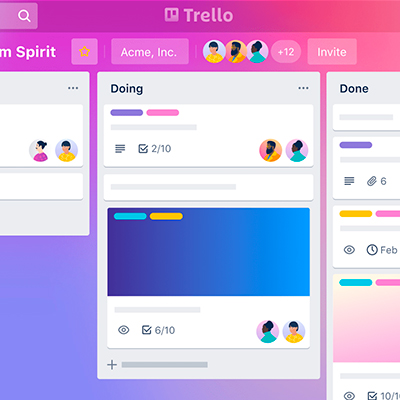
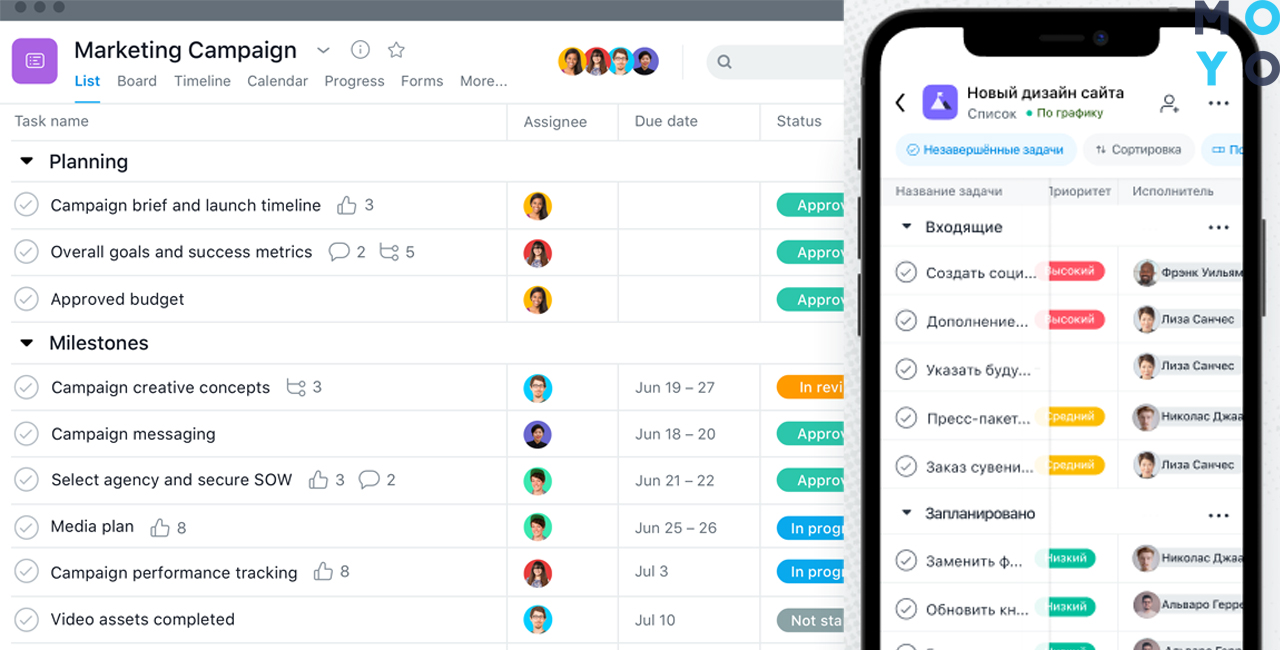
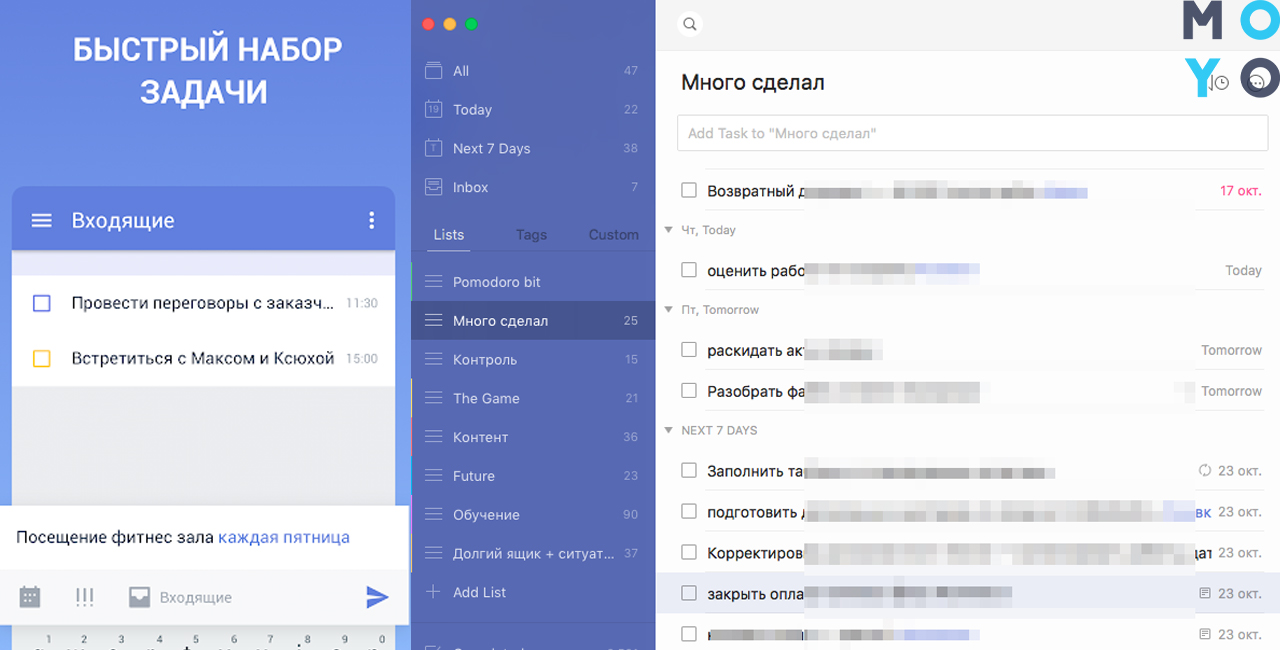
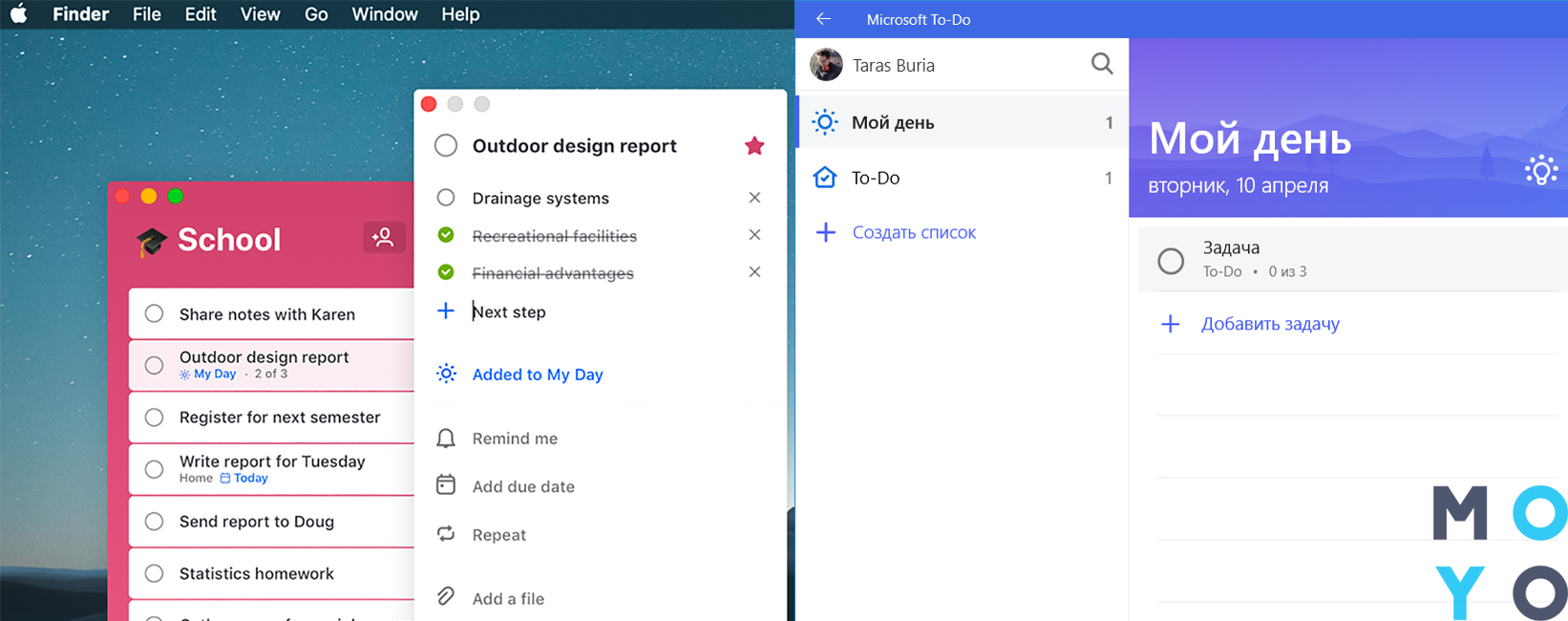
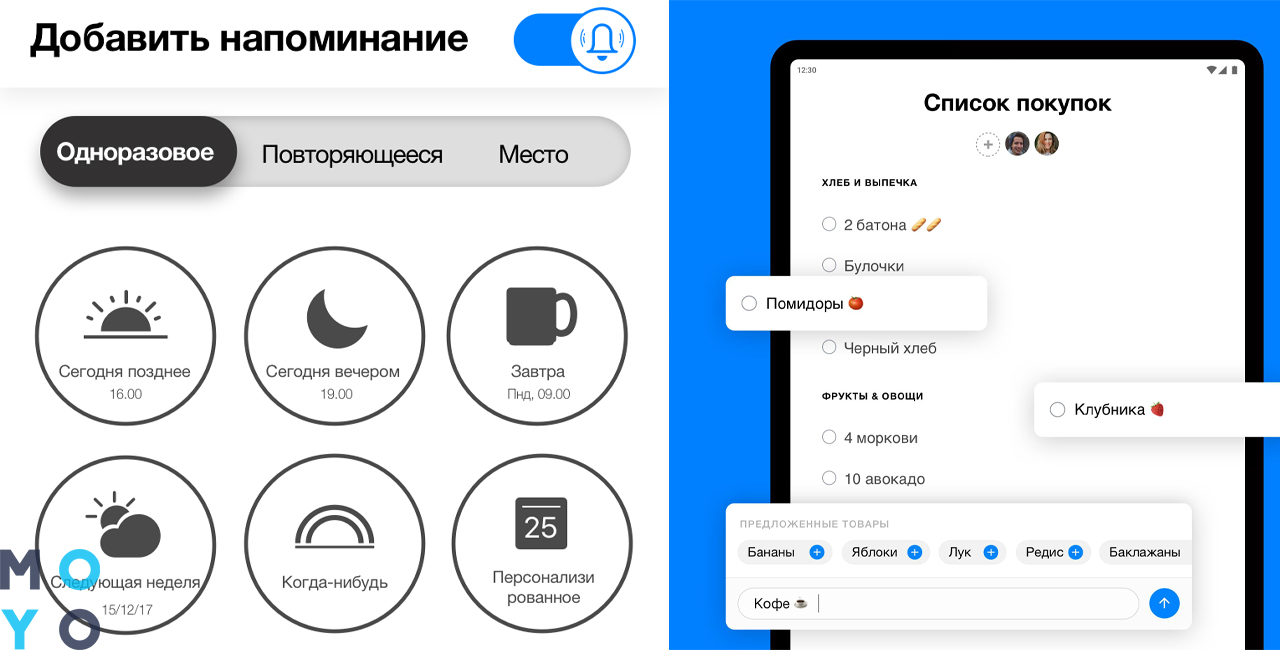
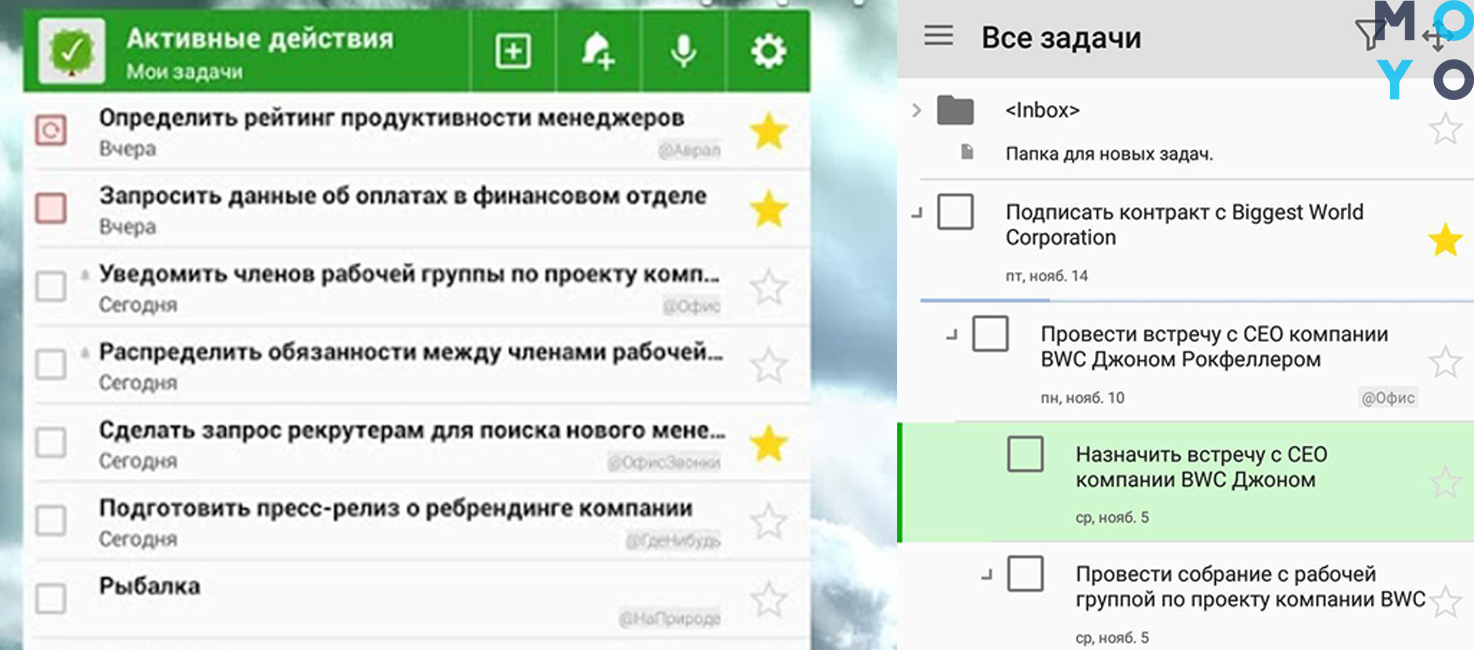
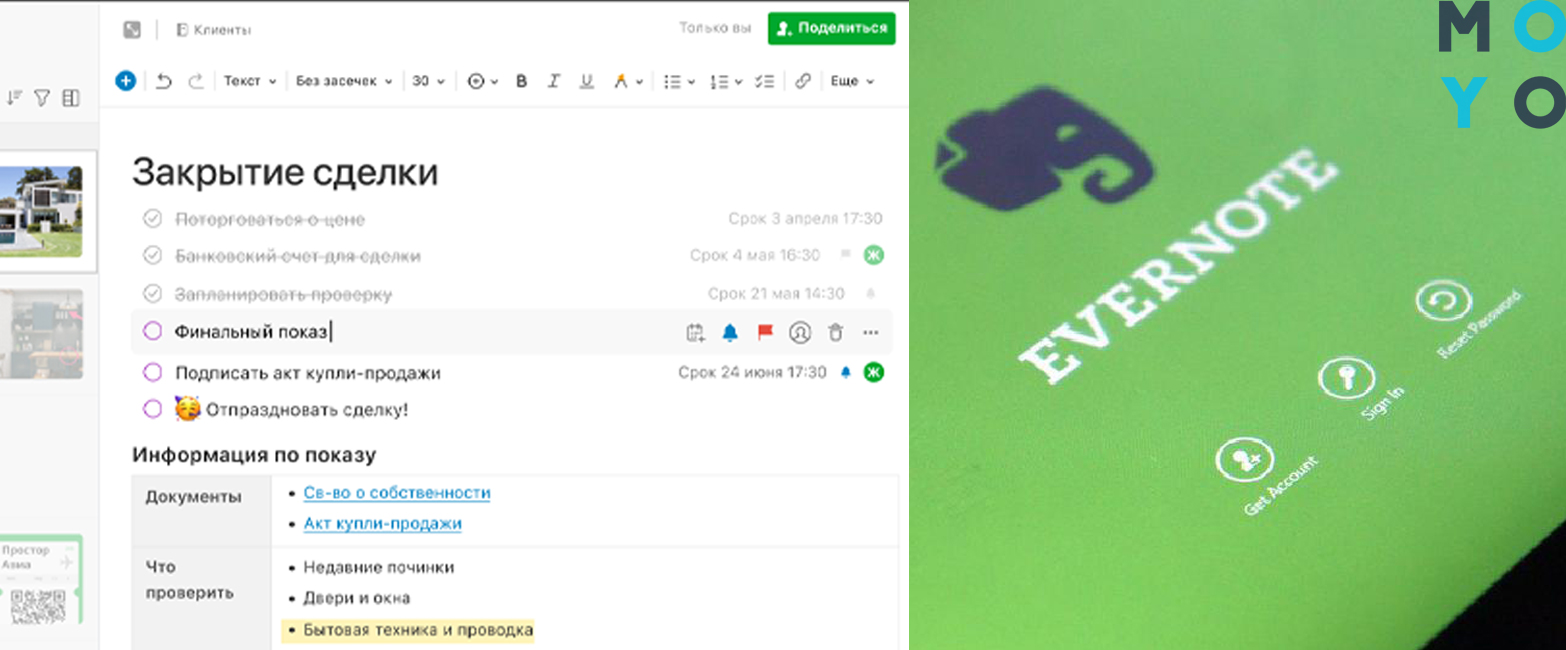
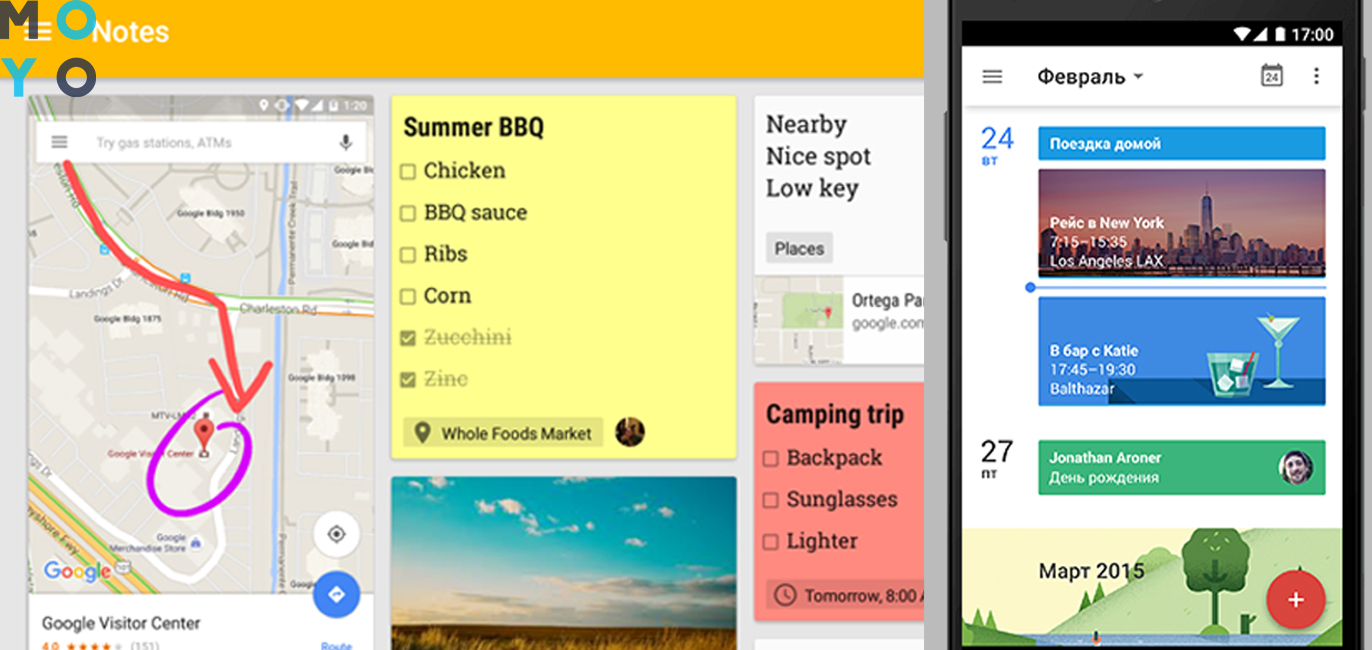
.jpg)